U-NEXTでダウンロードしたのに『❗️のエラー』で見れない時の対処法が分かったので紹介!(iPhone)
こんにちはアズキングです!
解決法をすぐに知りたい方はコチラ☟
色々、忙しい日々が続いていて中々ブログを書けていませんでした。
今日は以前、書いた記事で『U-NEXTでダウンロードしたのに『!のエラー』で見れない時の対処法』についてです。
その時の記事はコチラ☟
www.small-animals.work
U-NEXTのアプリを再インストールすると、ダウンロードエラーが消えるという物でした。
最初の数回は行けたのですが、また同じダウンロードエラーが出てしまいます。
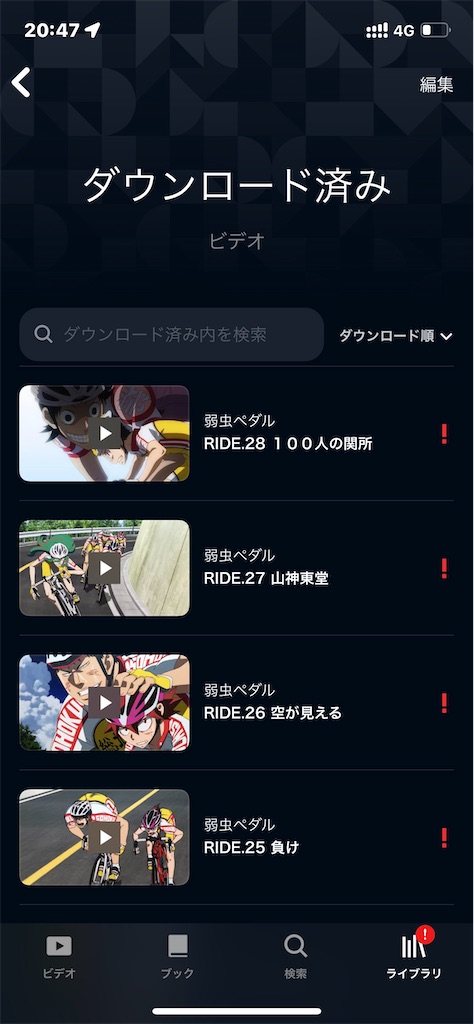
しかし、妻のiPhoneではこの現象が出ませんでした。
そして、自分のiPhoneと妻のiPhoneの設定など違いを確認した所原因と思われる箇所が発見できました。
『ダウンロードエラー』解決法(仮)
題名に(仮)と付けさせてもらってます。
現時点でまだ、数回しか上手く行っていないのでまだ確証が持ててないからです。
本題に戻ります。
妻と自分のiPhone設定の違いについてです。
それは『非仕様のAppを取り除く』がオンになっているかオフになっているかの違いだけでした。
私のiPhone設定は『非仕様のAppを取り除く』がオンになっていました。
そこでこの機能をオフにして使用してみると、ダウンロードエラーが発生しなくなりました。
まだ何回も検証しているわけではありませんが、今の所は問題ありません。
『非仕様のAppを取り除く』機能をオフにする方法をご紹介します。
まずは設定アプリを開きます。
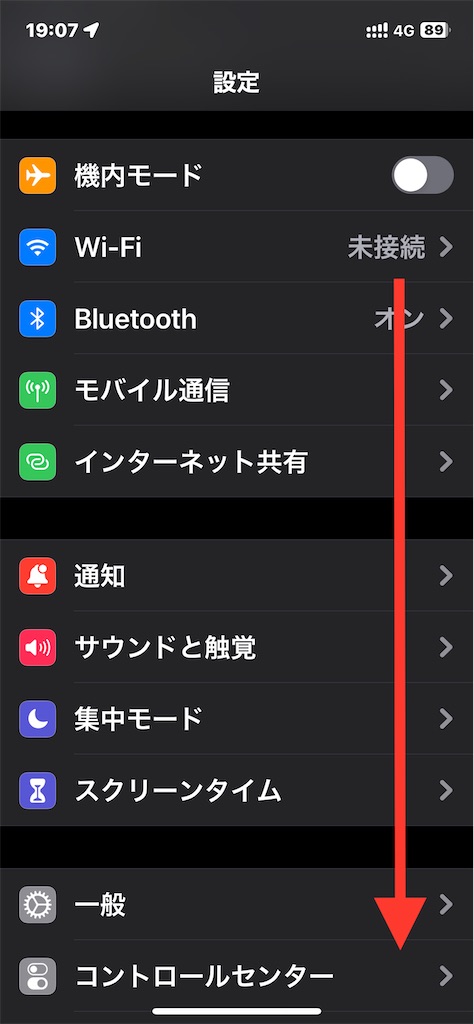
下の方へ行くと『App Store 』があります。
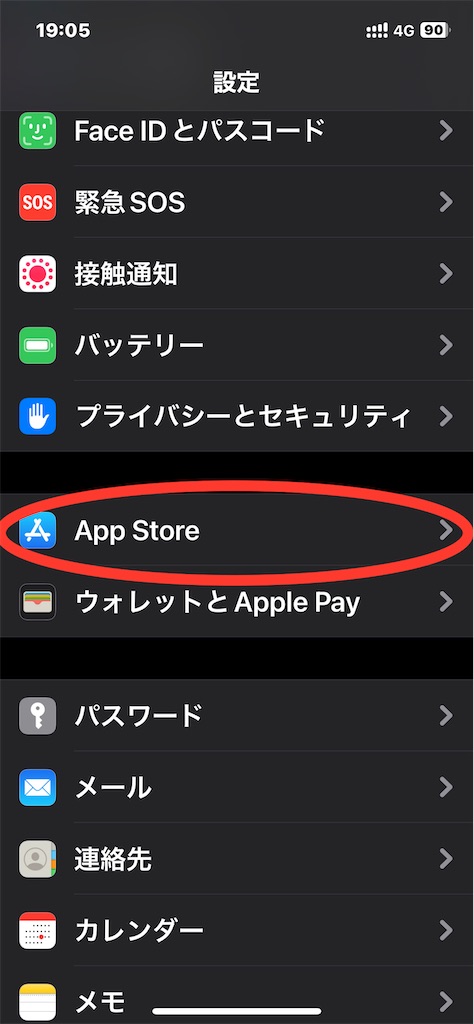
『App Store 』を開いてまた下の方へ行くと『非仕様のAppを取り除く』があります。
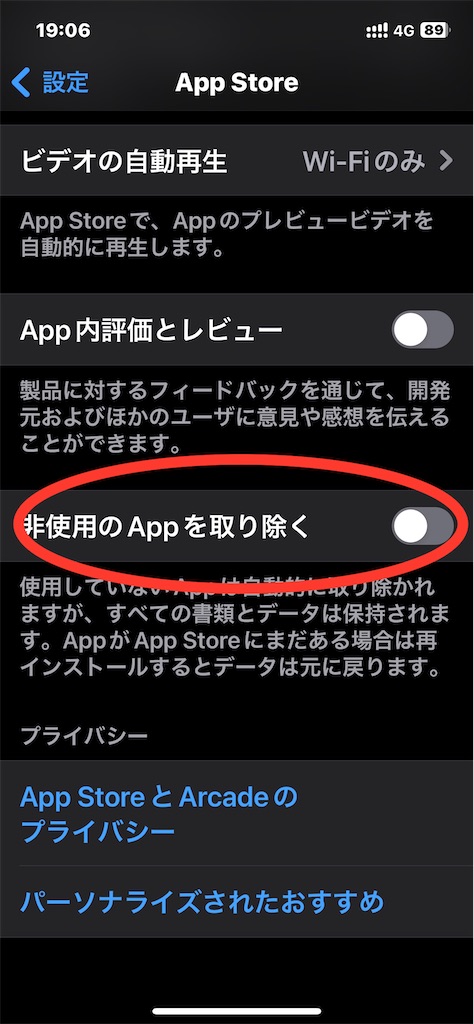
この機能がオンになっている方はオフにして下さい。
写真の状態がオフ状態です。
もし、この機能がオフになっていてもダウンロードエラーが発生する場合は現状、私には対策が分からない状況です。
最後に『非仕様のAppを取り除く』がオンになぜなっていたのかです。
それは、iPhoneのストレージが一杯になりそうになると『非仕様のAppを取り除く』をオンにしますか?とiPhoneが聞いてくるのでそこで有効にしてしまったのだと思います。
絶対に解決するわけではありませんが、解決法の1つとして一度試してみてください!
最後まで読んで頂きありがとうございました!



